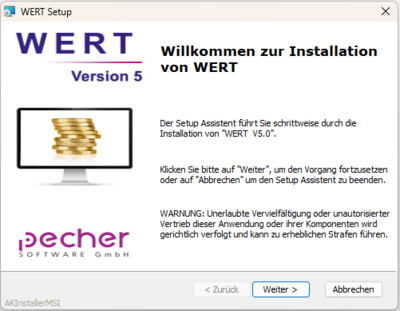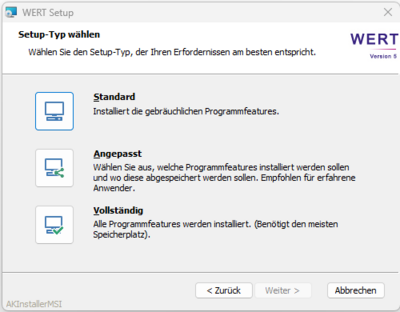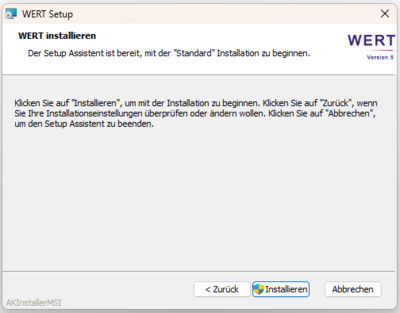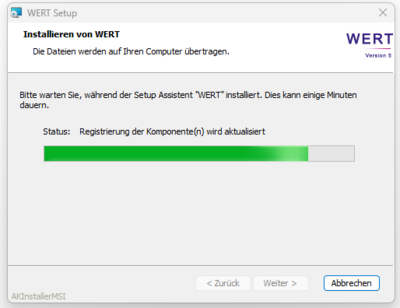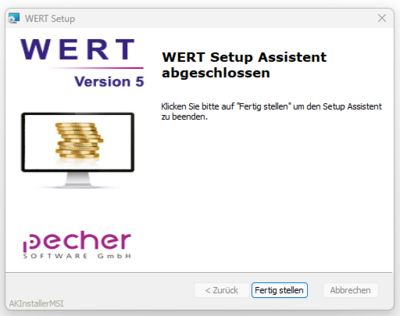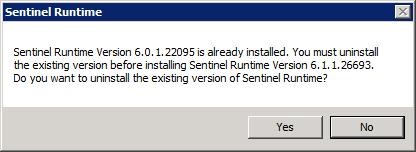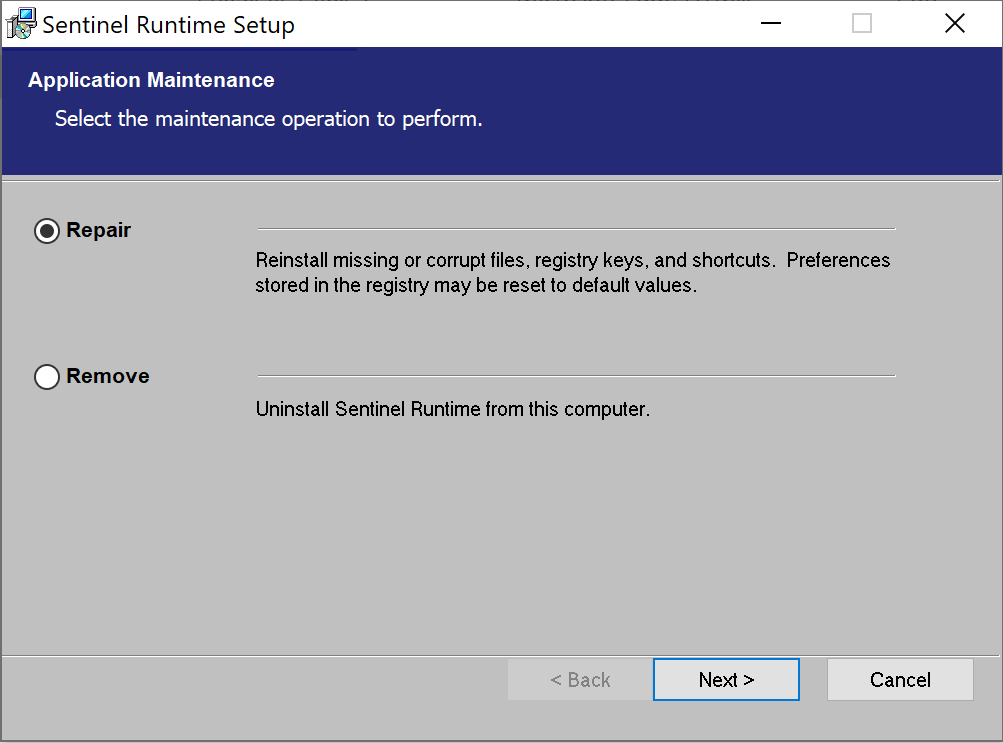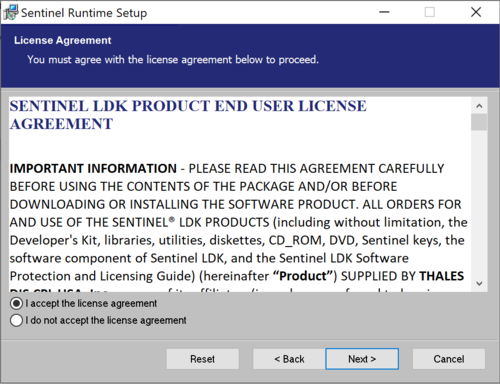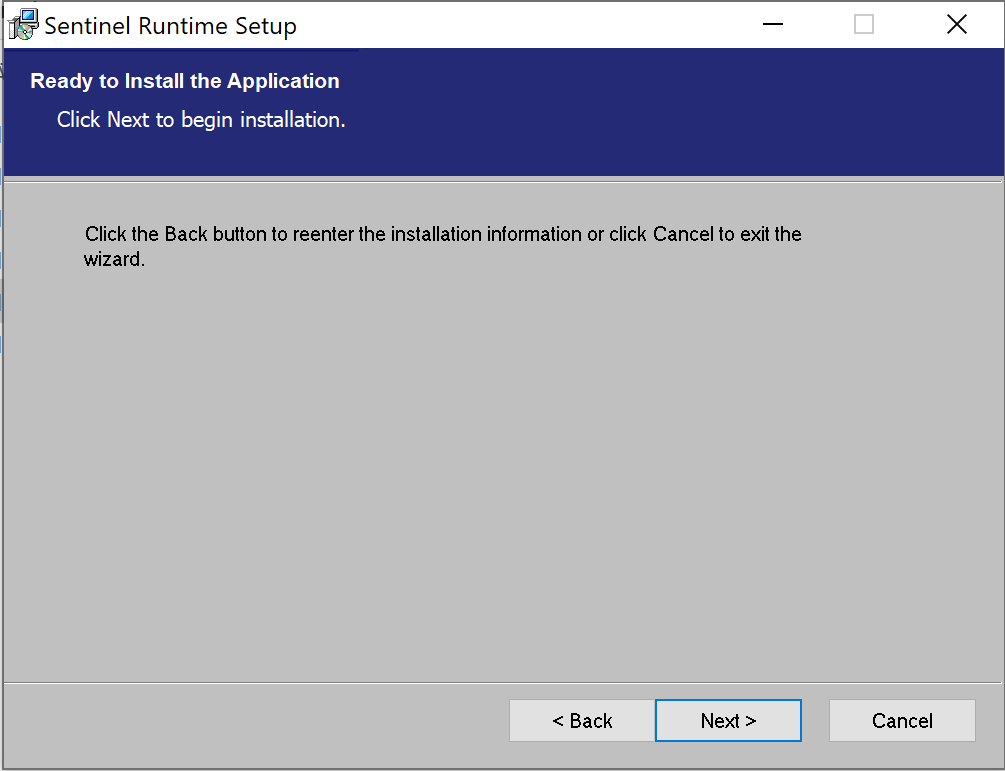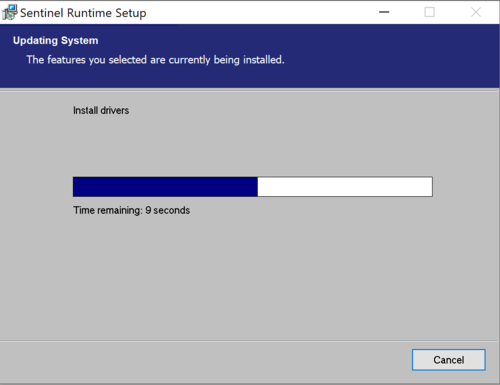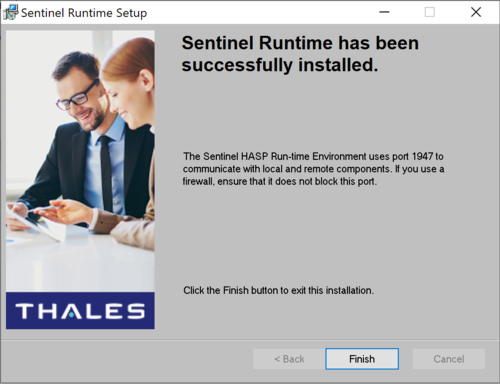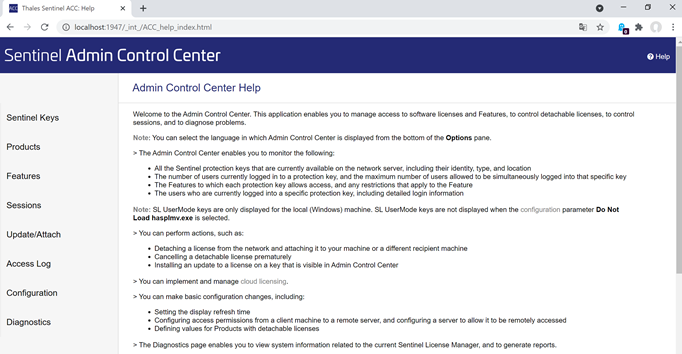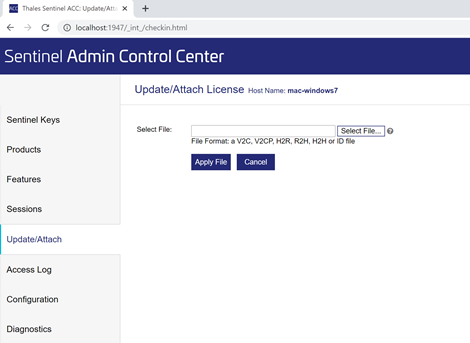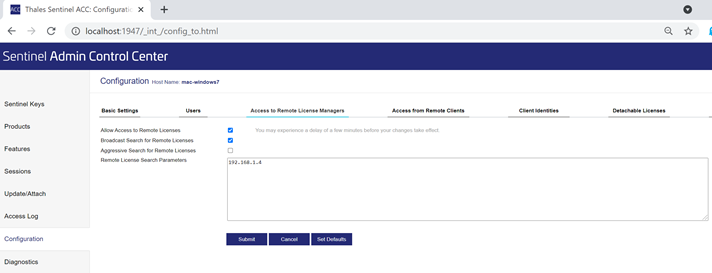Installationsanleitung WERT
Für die Installation starten Sie bitte mit einem Doppelklick das Installationsimage ( Setup_WERT_V5_xxxx.msi). Hier wird sofort das Setup-MSI gestartet, die Schritt-für-Schritt durch die Installationsroutine führt (siehe nachfolgende Screenshots).
Für die Installation benötigen Sie Administratoren-Rechte!
Die „Standard“ Installation installiert ++SYSTEMS im Ordner „C:\Programme\++SYSTEMS“.
Über „Angepasst“ können Sie den Installationsordner ändern.
Durch Klicken auf „Installieren“ beginnt der Kopiervorgang der Programmdateien und Beispielprojekte der Installation. Dieser kann je nach Hardware-konfiguration des Rechners einige Minuten in Anspruch nehmen.
Nach Erfolgreicher Installation erfolgt die Rückmeldung und Sie können den Setup Assistenten schließen.
Installation Dongle
Am Ende der Programminstallation folgt der automatische Aufruf zur Installation des Dongle-treibers. Befindet sich bereits eine ältere Version des Treibers auf Ihrem Rechner wird eine Aktualisierung angeboten.
Auf Rechnern ohne aktuellen Treiber für die Dongle der Firma THALES wird dieser nun installiert.
Dieser Treiber wird sowohl für die Einzelplatzinstallation, als auch bei Benutzung eines Server-Dongles benötigt.
Alternativ kann der jeweils aktuellste Treiber unter folgender Webseite heruntergeladen und installiert werden.
Zur Überwachung oder Konfiguration des Dongles kann über ein spezielles Web-Interface auf den Treiber zugegriffen werden (Abbildung 14). Geben Sie in Ihrem Browser folgendes in die Adresszeile ein: http://localhost:1947
Über den Menüpunkt „Update/Attach“ kann eine neue Lizenzdatei auf den Dongle übertragen werden (Abbildung 15).
Die verwendeten USB-Dongle (Quelle: www.safenet-inc.de):
Egal welcher dieser Dongle Ihnen vorliegt, Sie müssen nur die THALES HASP Runtime installieren. Bei Problemen mit dem Server-Dongle: Wird der Server-Dongle am Arbeitsplatzrechner nicht gefunden öffnen Sie den HASP License Manger (Abbildung 19). Dazu im Browser folgende Adresse eingeben: http://localhost:1947
Wählen Sie unter „Options“ den Punkt „Configuration“ und wechseln auf den Aktenreiter „Access to Remote License Managers“ und tragen unter „Specify Search Parameters“ die IP Adresse des Dongleservers ein und bestätigen Sie mit „Submit“ (Abbildung 18).
Weitere Informationen zum Dongle finden Sie auch unter folgenden Link Dongle Update